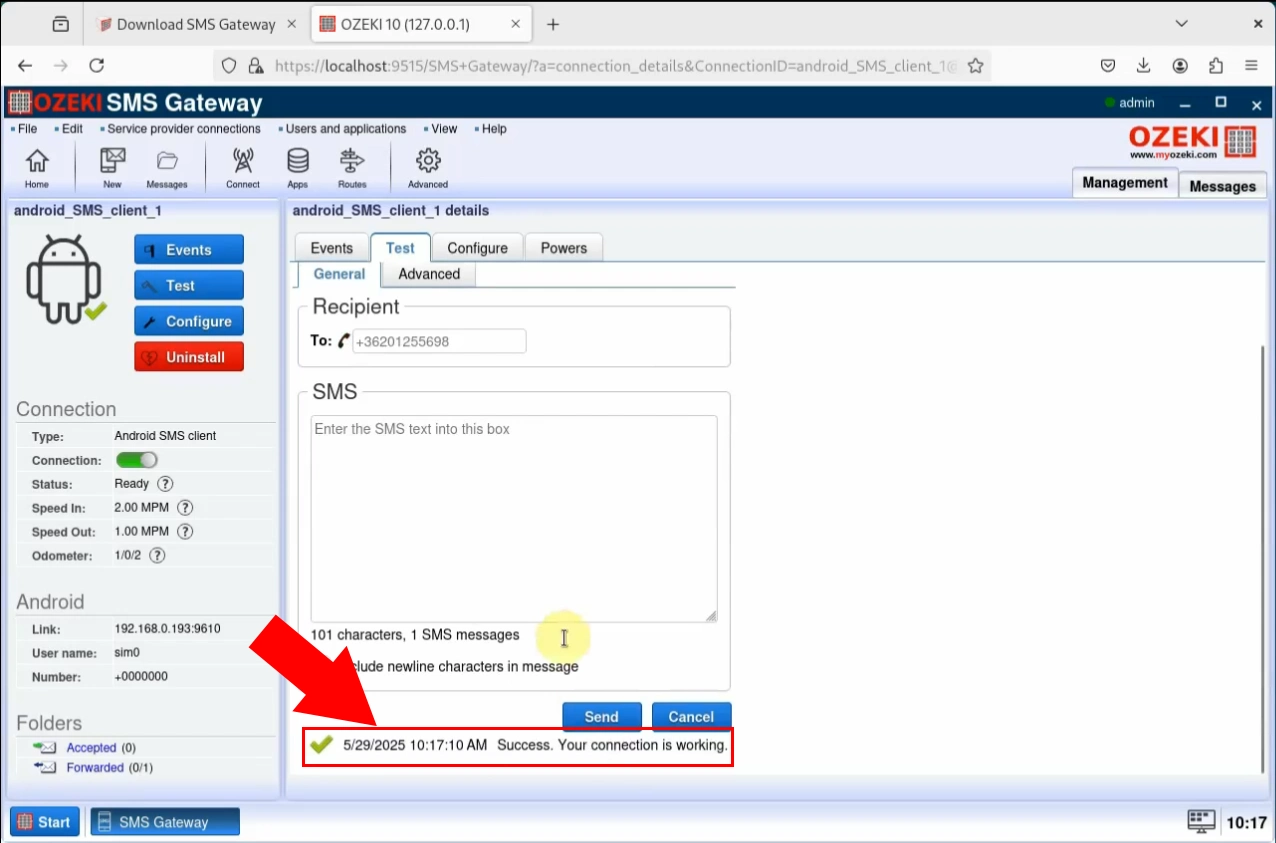Cómo instalar Ozeki SMS Gateway en Debian
Instalar Ozeki SMS Gateway en un sistema Debian es un proceso sencillo que te permite configurar una plataforma de mensajería SMS potente y confiable. Ya sea que estés gestionando un sistema de comunicación empresarial o desarrollando una aplicación basada en SMS, esta guía te llevará paso a paso a través de la instalación, asegurando una configuración fluida y eficiente en tu servidor Debian.
Cómo instalar Ozeki SMS Gateway en Debian Linux (video tutorial)
En este video tutorial aprenderás cómo instalar Ozeki SMS Gateway en Debian Linux. Antes de instalar el software en sí, necesitas instalar el runtime de .Net y sus dependencias. Todo esto se hace en la terminal. Luego, puedes descargar el instalador de Ozeki SMS Gateway. Ejecuta el instalador y espera a que se complete. Cuando la instalación esté completa, ya puedes abrir Ozeki SMS Gateway.
¿Qué es Ubuntu?
Debian es un sistema operativo gratuito y de código abierto basado en Linux, conocido por su estabilidad, seguridad y amplio repositorio de software. Utiliza el gestor de paquetes APT y soporta muchas plataformas de hardware. Mantenido por una comunidad global, Debian es la base para muchas otras distribuciones, incluyendo Ubuntu, y es ampliamente utilizado en servidores, escritorios y sistemas embebidos.
Requisitos previos
Antes de poder instalar la pasarela SMS de Ozeki, necesitas instalar .Net Runtime 8.0 en tu sistema Ubuntu Linux.
¿Qué es .Net?
.Net es un framework gratuito, de código abierto y multiplataforma desarrollado por Microsoft que soporta el desarrollo y ejecución de aplicaciones en varias plataformas, incluyendo Windows, Linux y macOS. Proporciona un entorno de ejecución potente, bibliotecas y herramientas para construir aplicaciones web, de escritorio, en la nube y móviles.
¿Qué es Ozeki SMS Gateway?
Ozeki SMS Gateway es un potente software de pasarela SMS que puedes descargar e instalar en tu computadora con Windows o Linux o en tu teléfono móvil Android. Proporciona una API HTTP SMS, que te permite conectarte desde programas locales o remotos. La razón por la que las empresas usan Ozeki SMS Gateway como su primer punto de acceso a la red móvil, es porque proporciona independencia del proveedor de servicios. Cuando usas Ozeki, las listas de contactos y los datos SMS están seguros, porque Ozeki se instala en su propia computadora (física o virtual), y Ozeki proporciona acceso directo a la red móvil a través de conexiones inalámbricas.
Añadir la clave de firma de paquetes de Microsoft
La instalación con APT se puede hacer con unos pocos comandos. Antes de instalar .NET,
ejecuta los siguientes comandos para añadir la clave de firma de paquetes de Microsoft a tu lista
de claves confiables y añadir el repositorio de paquetes.
Abre una terminal y ejecuta los siguientes comandos:
"wget https://packages.microsoft.com/config/debian/12/packages-microsoft-prod.deb -O packages-microsoft-prod.deb"
"sudo dpkg -i packages-microsoft-prod.deb"
wget https://packages.microsoft.com/config/debian/12/packages-microsoft-prod.deb -O packages-microsoft-prod.deb
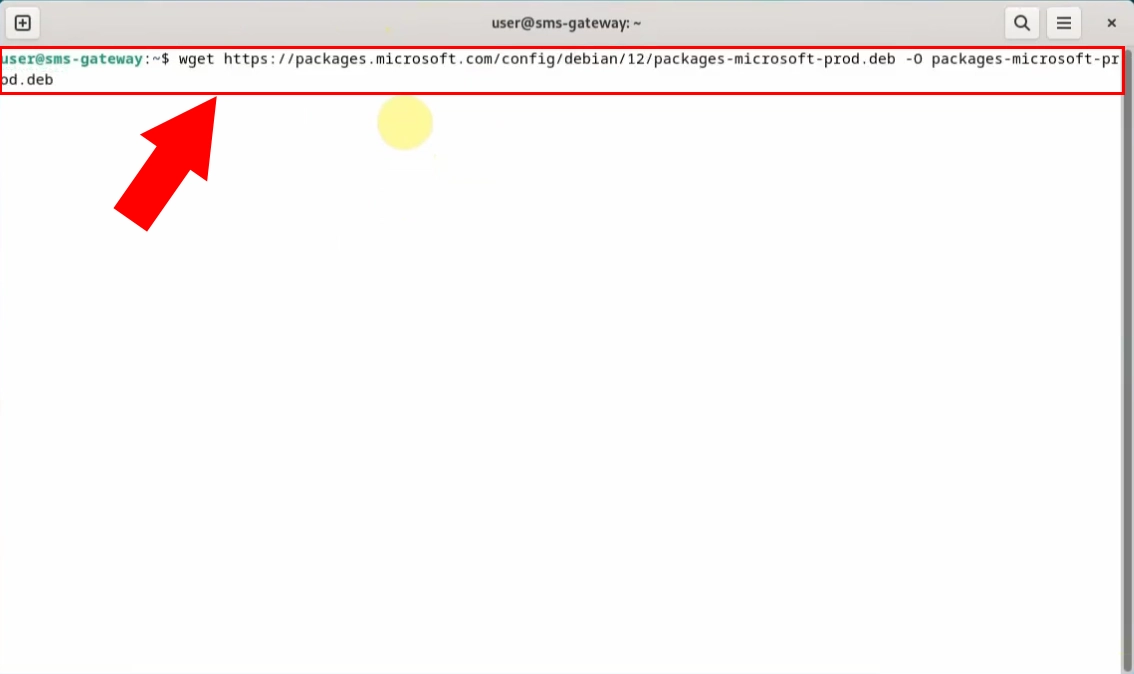
sudo dpkg -i packages-microsoft-prod.deb
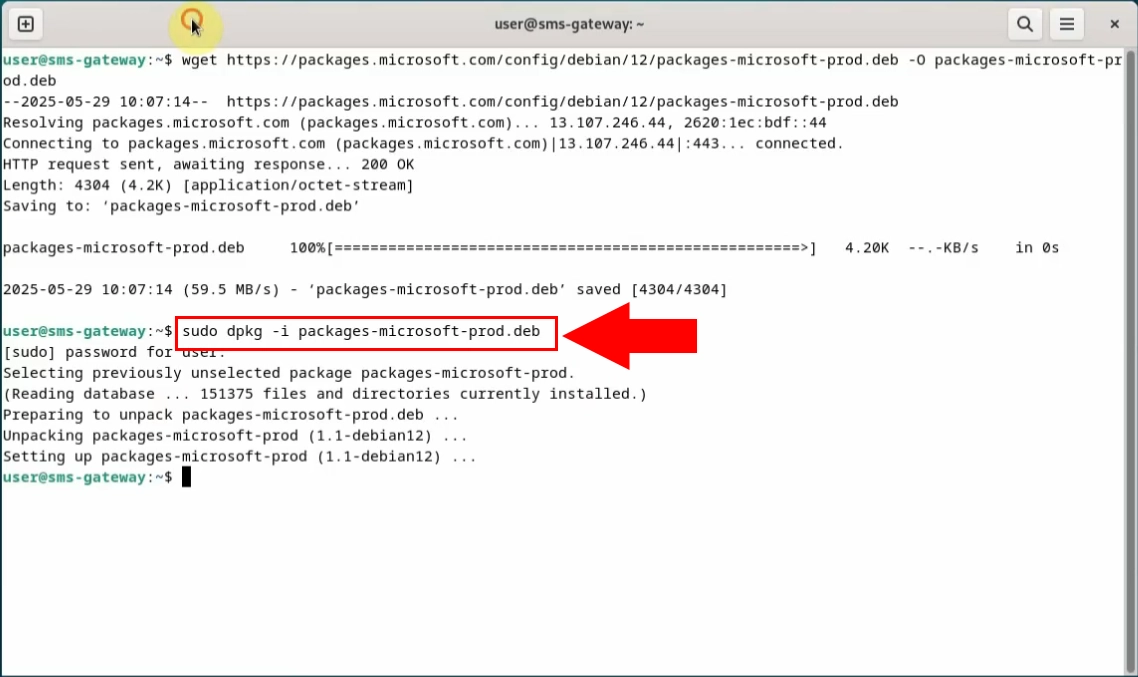
Instalar el runtime de .Net
El runtime de .NET te permite ejecutar aplicaciones hechas con .NET que no incluían el runtime.
Los siguientes comandos instalan el runtime de .NET, que es el runtime más compatible para .NET. En tu terminal, ejecuta los siguientes comandos:
"sudo apt-get update"
"sudo apt-get install -y dotnet-runtime-8.0"
sudo apt-get update
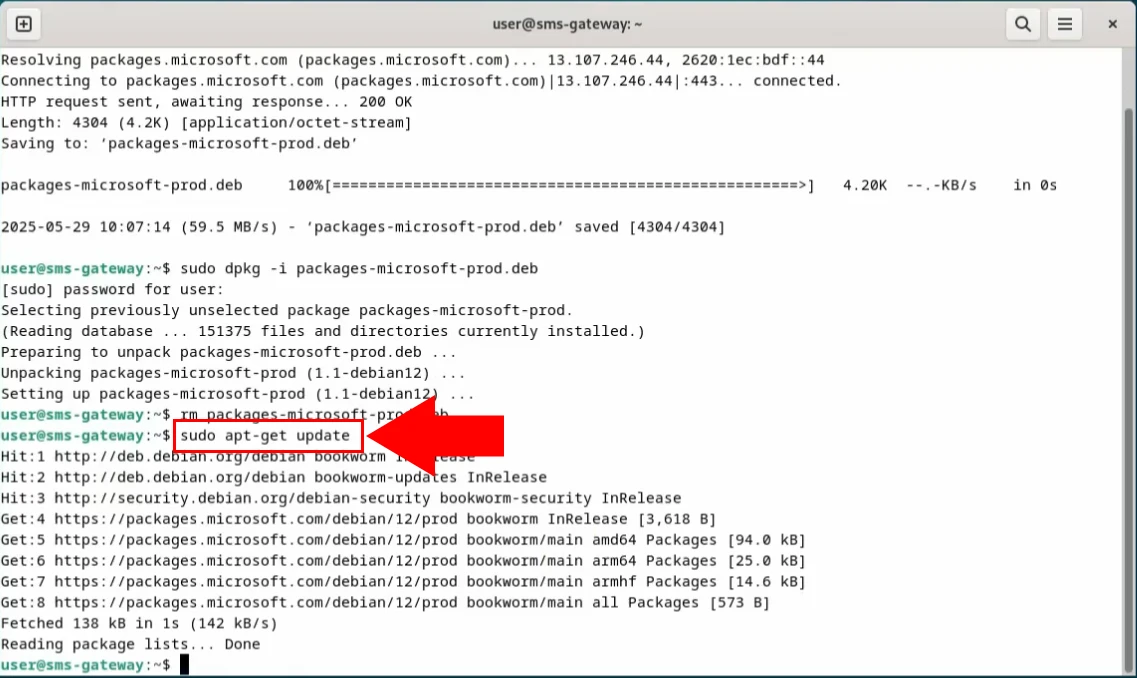
sudo apt-get install -y dotnet-runtime-8.0
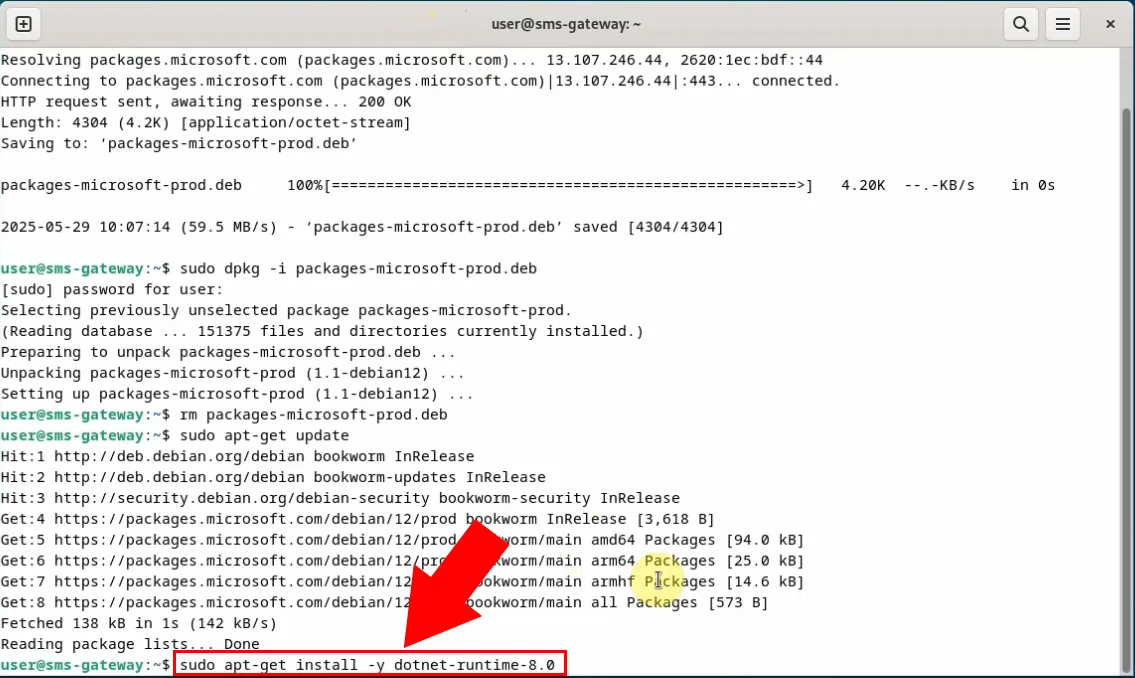
Instalar dependencias
Instalar dependencias también es necesario antes de instalar Ozeki SMS Gateway. Esto también se hace en la terminal (Figura 4). Abre la terminal e introduce el siguiente comando: "sudo apt install libturbojpeg0 libportaudio2 xvfb libspeexdsp1 libspeex1 fonts-symbola libnss3-tools". Este comando instalará todas las dependencias en tu dispositivo Debian.
sudo apt install libturbojpeg0 libportaudio2 xvfb libspeexdsp1 libspeex1 fonts-symbola libnss3-tools
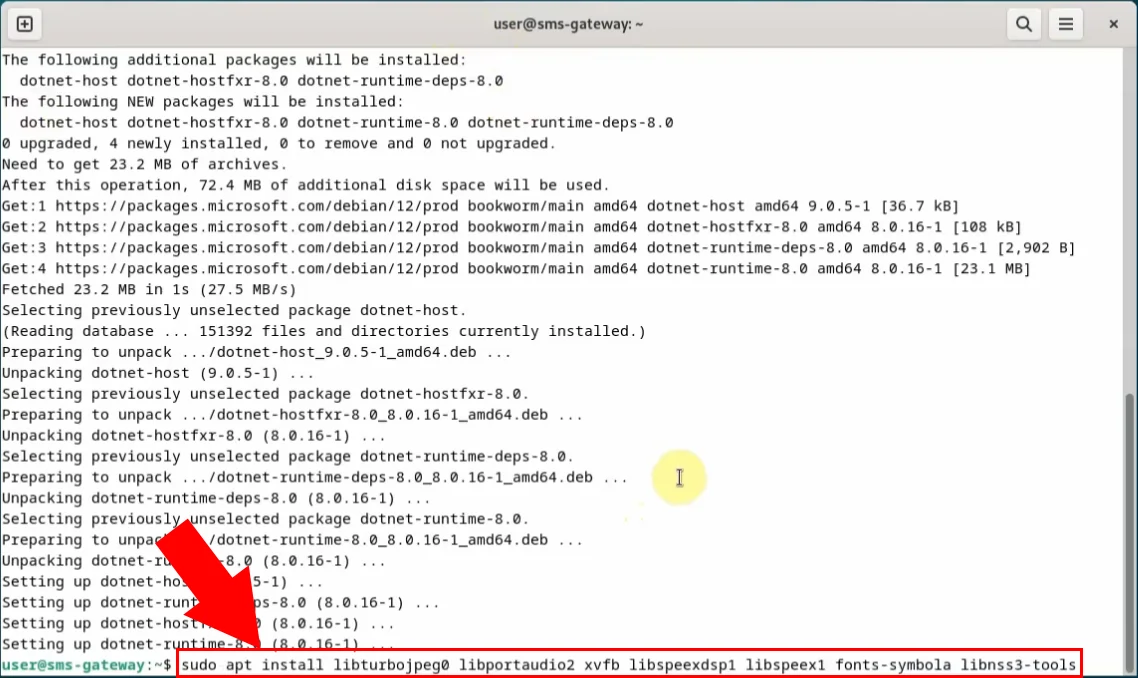
Descargar el instalador de SMS Gateway
Después de instalar las dependencias en la terminal, ahora puedes descargar el instalador de Ozeki SMS Gateway (Figura 5). Abre tu navegador y visita este enlace: Descargar Ozeki SMS Gateway. Haz clic en Descargar en el menú superior. Haz clic en el enlace de descarga para Linux para comenzar a descargar el instalador. Cuando la descarga se complete, el instalador estará en el directorio de descargas predeterminado especificado en la configuración de tu navegador.
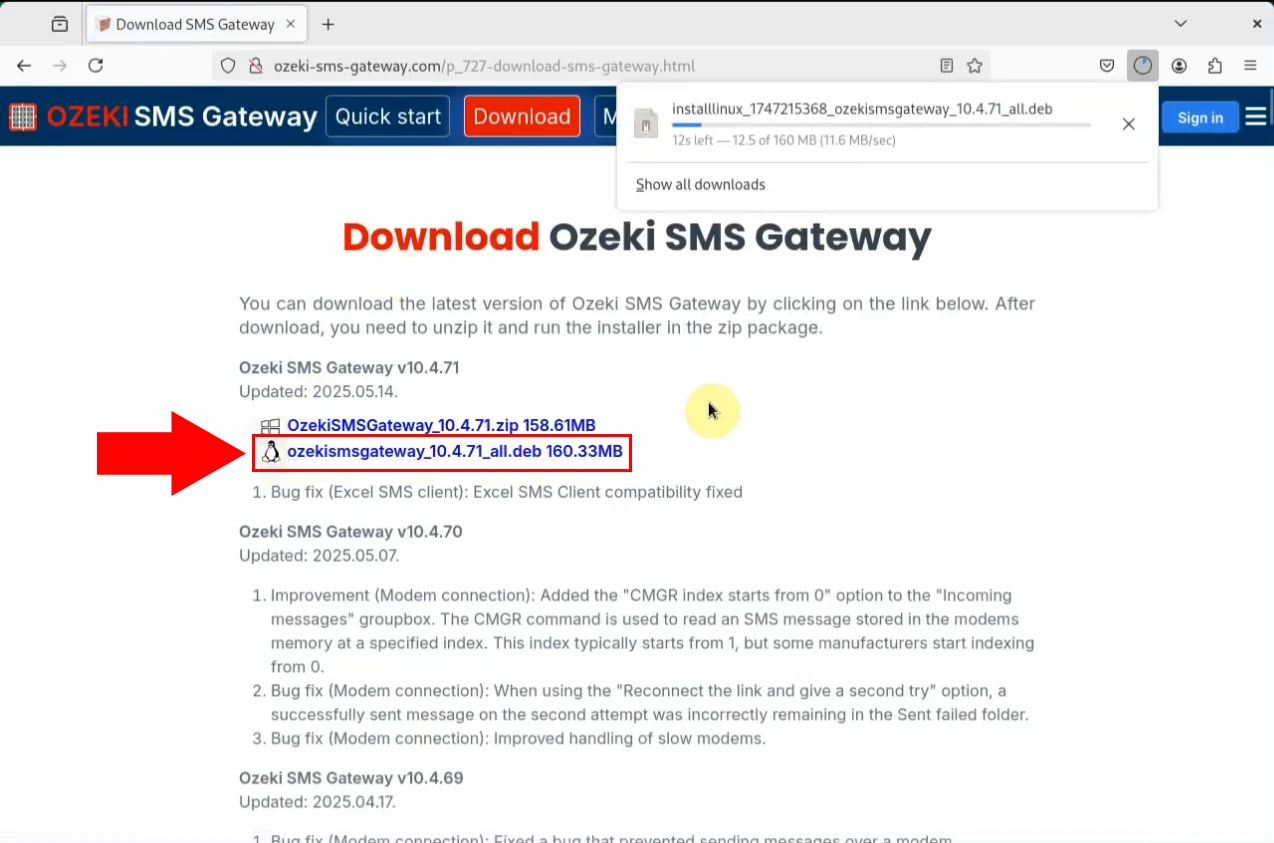
Instalar SMS Gateway
Después de haber descargado exitosamente el instalador, puedes instalar el software a través de la terminal (Figura 6). Escribe el siguiente comando: "sudo dpkg -i installlinux_1747215368_ozekismsgateway_10.4.71_all.deb", luego presiona enter. Esto comenzará la instalación de Ozeki SMS Gateway en tu dispositivo Debian.
cd Downloads/ sudo dpkg -i installlinux_1747215368_ozekismsgateway_10.4.71_all.deb
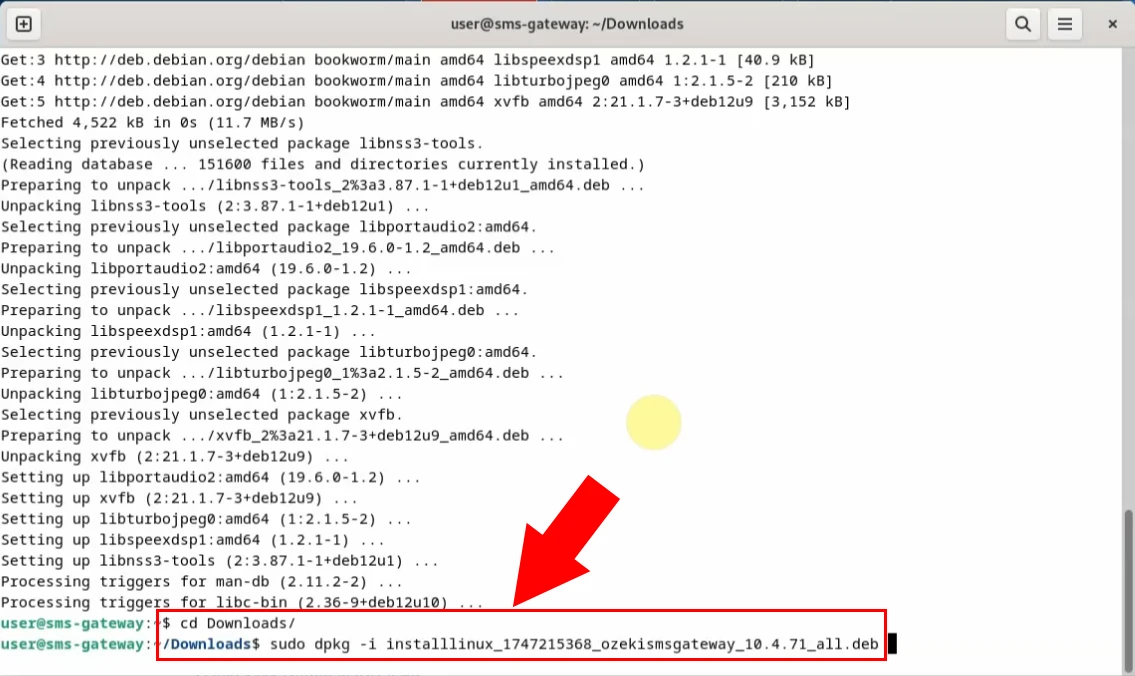
Instalación completada
Después de que el proceso de instalación se complete, recibirás el mensaje: "INFO instalación completada." en la terminal (Figura 7).
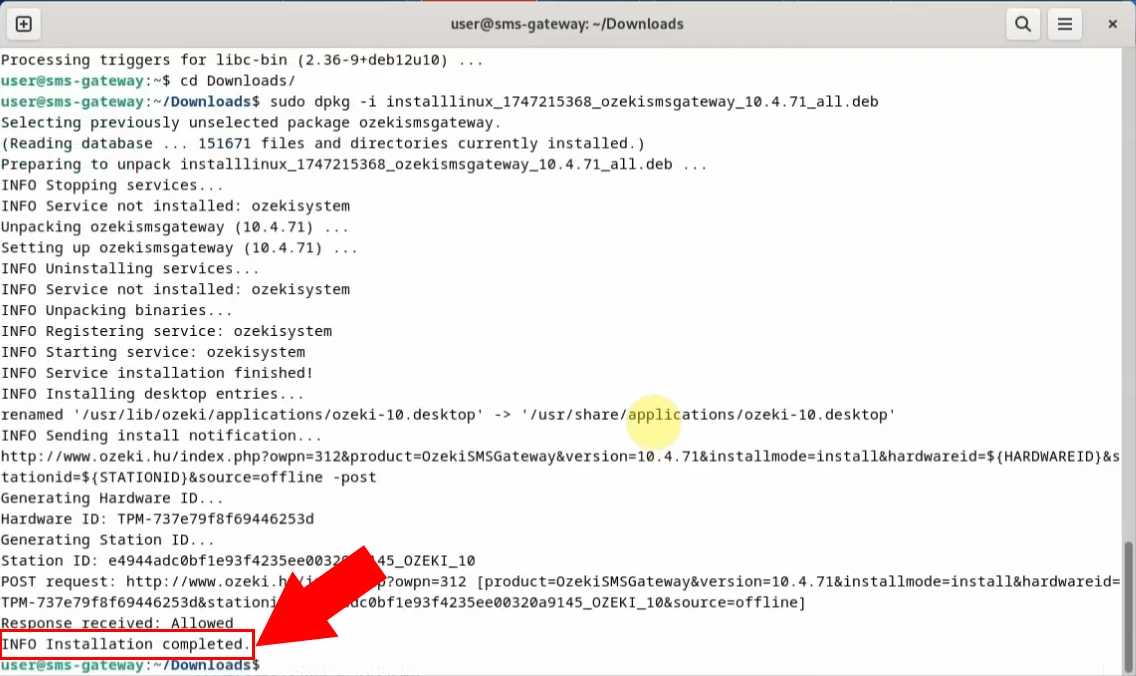
Iniciar el servicio de Ozeki SMS Gateway
Antes de usar Ozeki SMS Gateway, necesitas iniciar el servicio de Ozeki SMS Gateway. Escribe el siguiente comando: "sudo service ozekisystem start" (Figura 8). Esto iniciará el servicio de Ozeki SMS Gateway en tu dispositivo Debian.
sudo service ozekisystem start
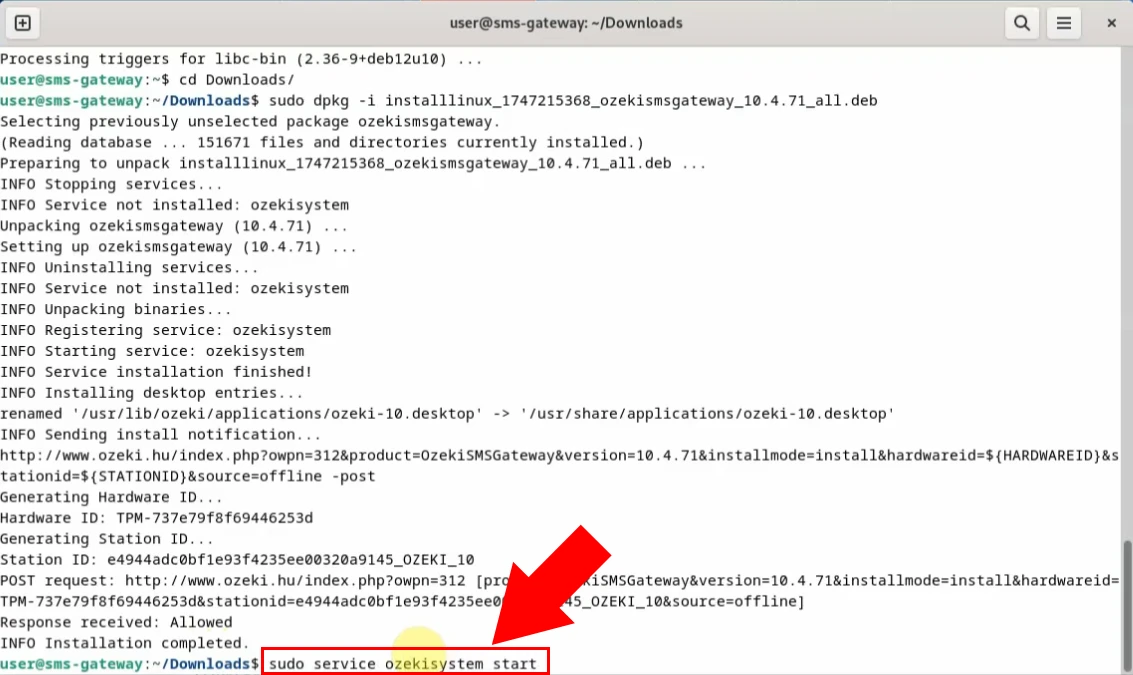
Abrir la interfaz gráfica de SMS Gateway
Después de instalar exitosamente Ozeki SMS Gateway, ahora es accesible en tu navegador (Figura 9).
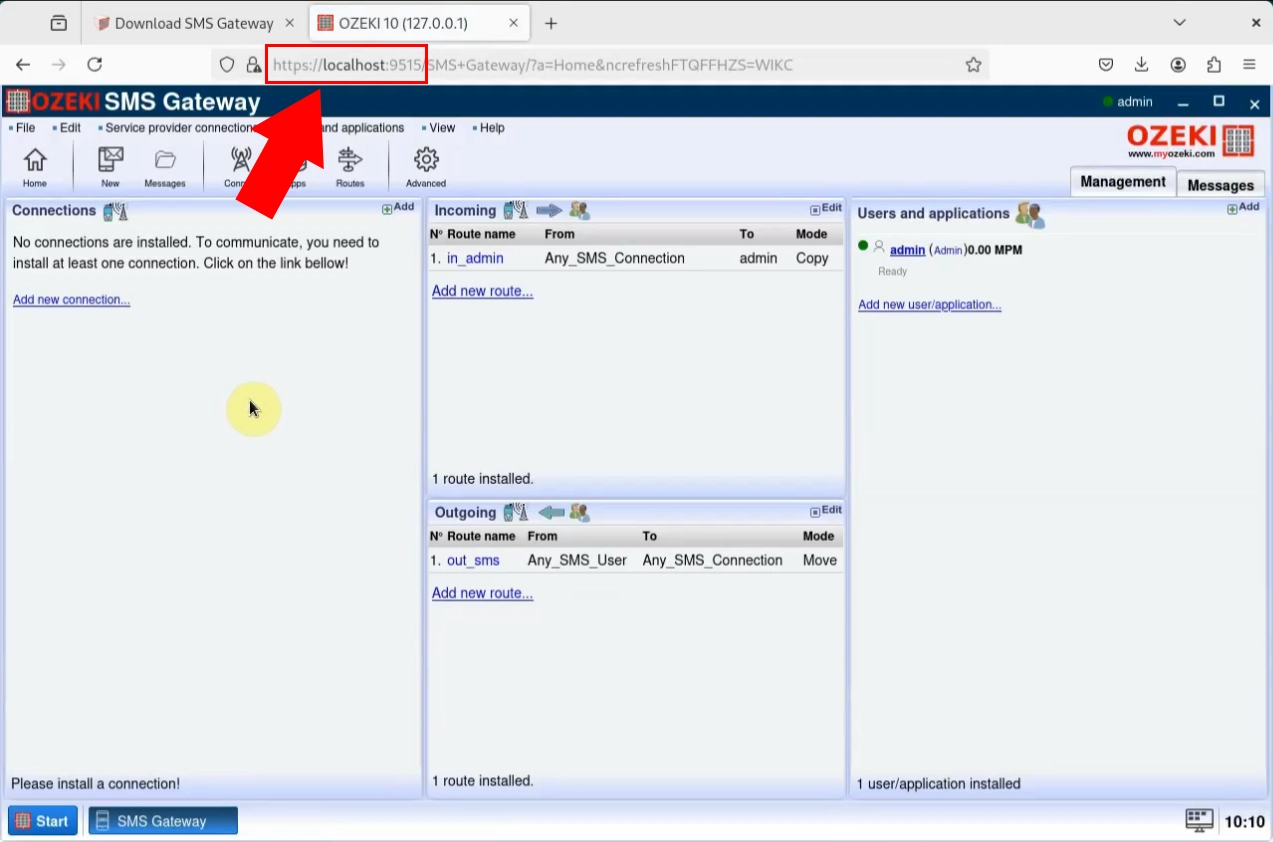
Envía tu primer SMS
Después de la instalación del software Ozeki SMS Gateway y configurar el móvil Android, necesitas añadir una nueva conexión, para permitirte comunicarte con el dispositivo. Para el primer paso, tienes que hacer clic en el enlace “Añadir nueva conexión” a la izquierda de tu pantalla, resaltado en azul. Esta acción te llevará a una nueva pestaña de gestión.

En esta pestaña, puedes encontrar varias opciones de conexión inalámbrica, entre las cuales debes instalar el “Cliente SMS Android”, que te da la capacidad de enviar mensajes de texto a través de tu teléfono móvil Android. La descarga convierte tu dispositivo en un módem, lo que significa que el teléfono podrá enviar y recibir mensajes de texto a través de la red GSM.
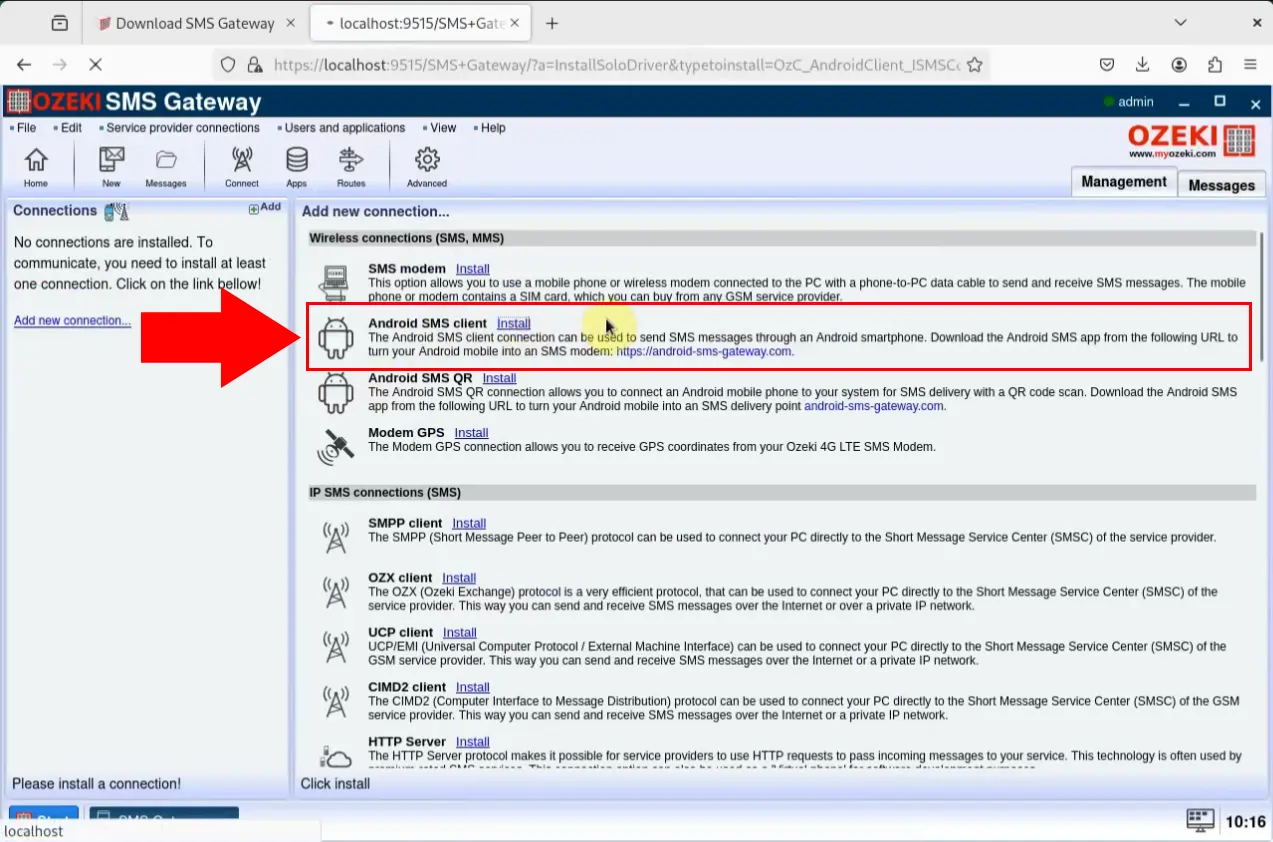
El siguiente movimiento necesario es ingresar los detalles de la conexión en los cuadros a continuación. Es necesario llenar las celdas del nombre de host o dirección IP, número de puerto de tu teléfono Android. En la siguiente sección debes proporcionar el nombre de usuario y contraseña, que puedes encontrar en tu móvil en la aplicación Ozeki SMS Client. Luego haz clic en el botón “Aceptar” al final de esa página.
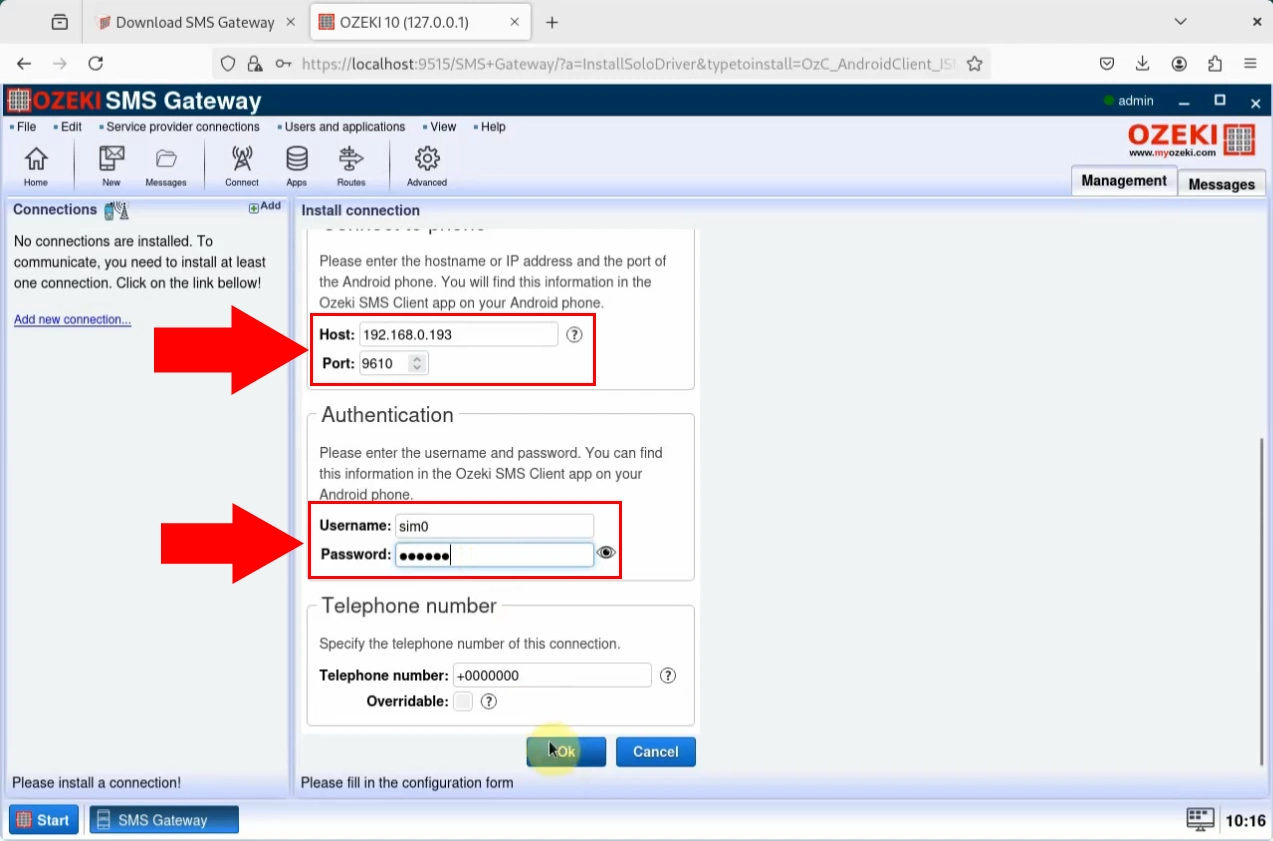
Tu siguiente tarea será crear la conexión a la pasarela SMS. Encontrarás un botón deslizante en el lado izquierdo de la tabla de control, que se vuelve verde al hacer clic en él.

En android_SMS_client_1_details, que contiene el panel del visor de registros, debes elegir la pestaña “Prueba”. En este panel, escribe el número de teléfono móvil del destinatario en la celda correspondiente, luego redacta un mensaje de texto en el cuadro “SMS”. Cuando esté listo, haz clic en el botón “Enviar”, resaltado en azul.
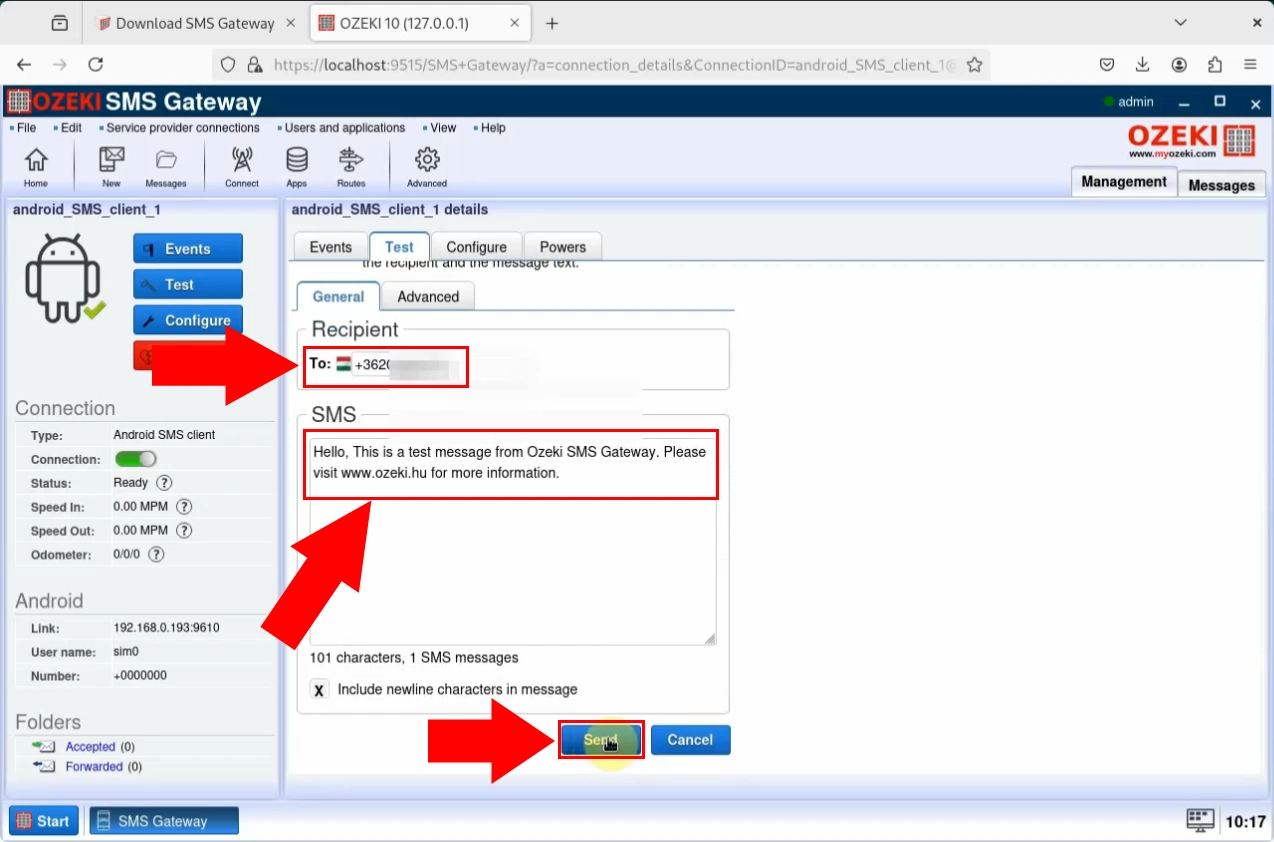
Al hacer clic en el botón “Enviar” arriba, recibirás un SMS de notificación de que tu SMS ha sido enviado exitosamente. Si has seguido las instrucciones correctamente, entonces tu proceso de conexión está completo.